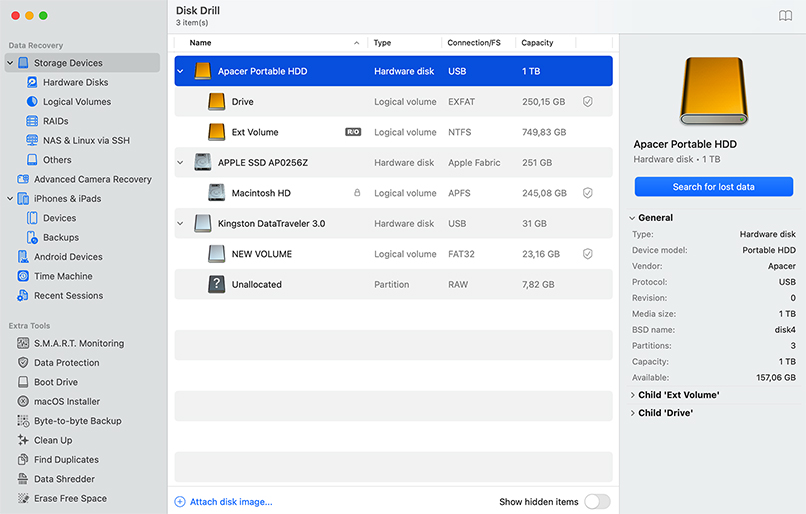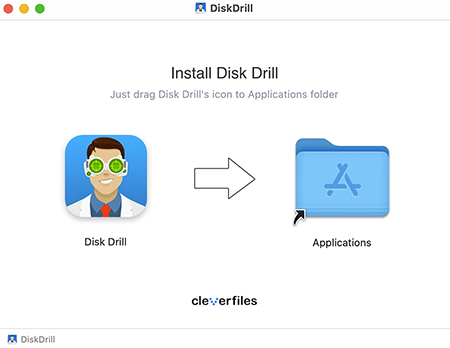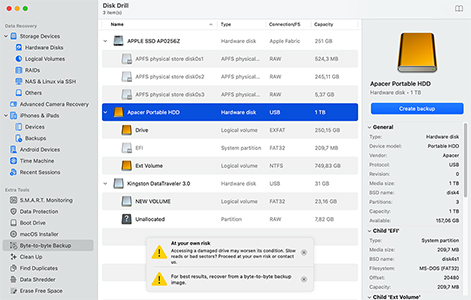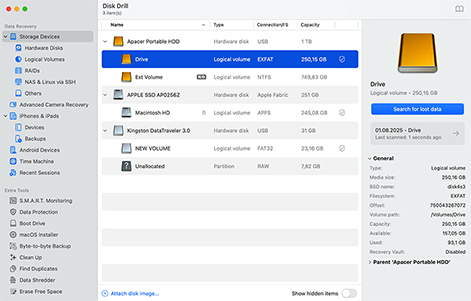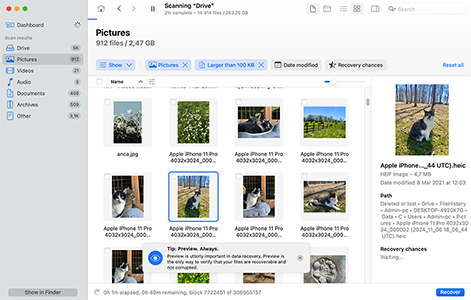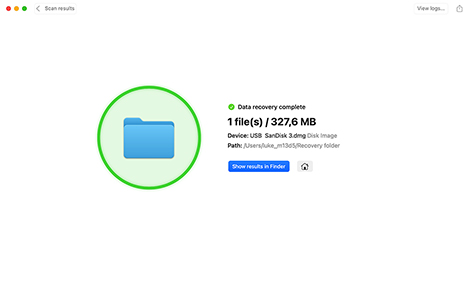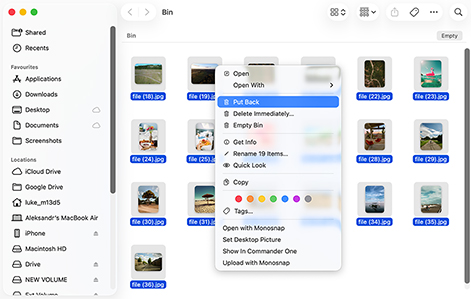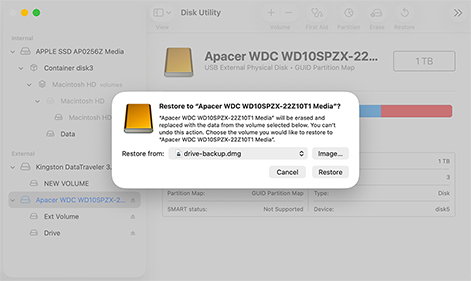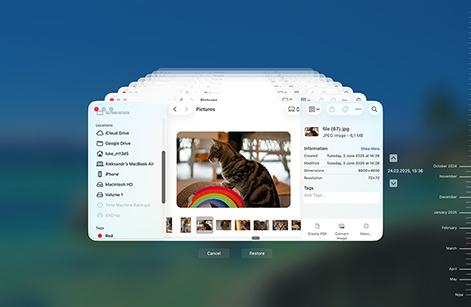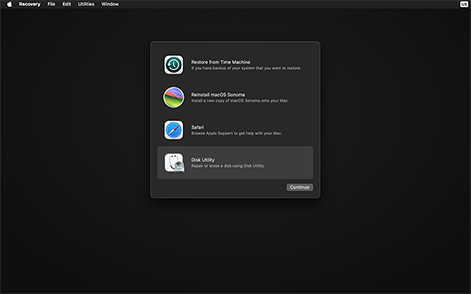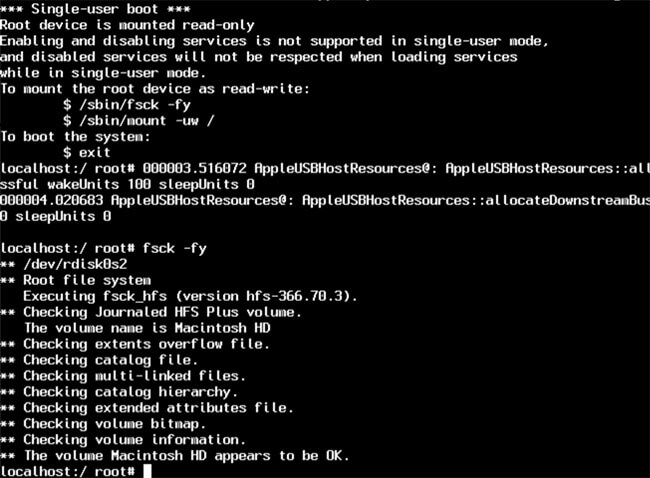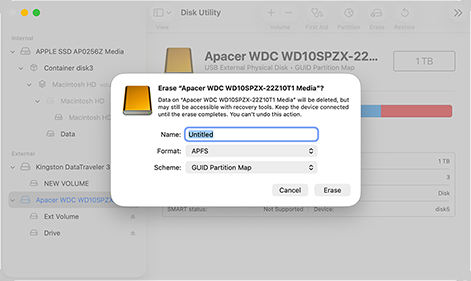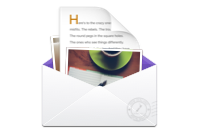TOTAL DOWNLOADS
Než se obrátíte na software pro obnovu dat, vždy nejprve zkontrolujte své stávající zálohy. Zálohy Time Machine, iCloud Drive nebo lokální APFS snapshoty mohou obsahovat soubory, které potřebujete.
Pokud tyto možnosti zálohování vaše soubory neobsahují nebo nebyly nastaveny, budete potřebovat software pro obnovu pevného disku Mac. Stáhněte si Disk Drill na jiný disk, než ze kterého obnovujete data, spusťte jej, vyberte svůj disk a klikněte na "Vyhledat ztracená data". Jakmile se dokončí skenování, zobrazte si náhled nalezených souborů, abyste ověřili jejich integritu, vyberte to, co potřebujete, a klikněte na Obnovit pro uložení na bezpečné místo.